

|
WPS是英文Word Processing System(文字处理系统)的缩写。它集编辑与打印为一体,具有丰富的全屏幕编辑功能,而且还提供了各种控制输出格式及打印功能,使打印出的文稿即美观又规范,基本上能满足各界文字工作者编辑、打印各种文件的需要和要求。 我们在利用Excel表格统计信息时,经常会遇到这种问题,当我们在单元格中录入数字过多时,表格中数字常常显示不全。那么,遇到这种情况,我们该怎么办呢?今天,小编就教各位怎样使Excel表格中的数字显示完全,大家一起来学习吧! 首先,打开我们的EXcel表格,选中需要录入数值的单元格范围; 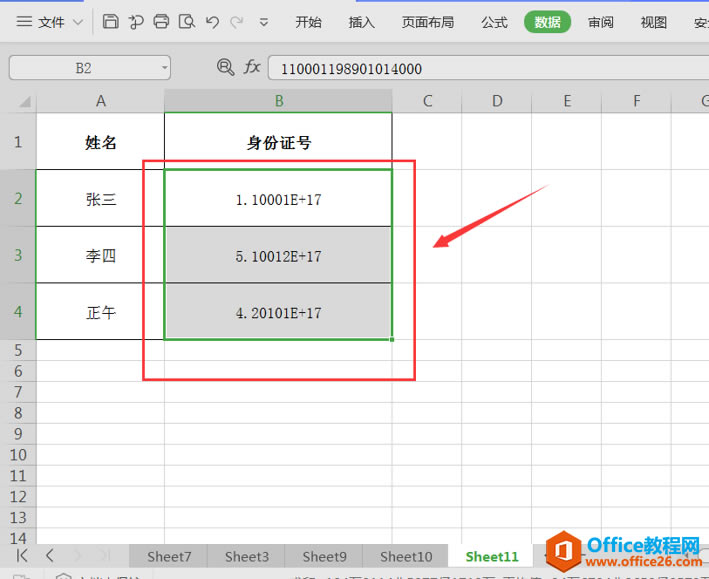 ? ?单击鼠标右键,选中【设置单元格格式】选项; 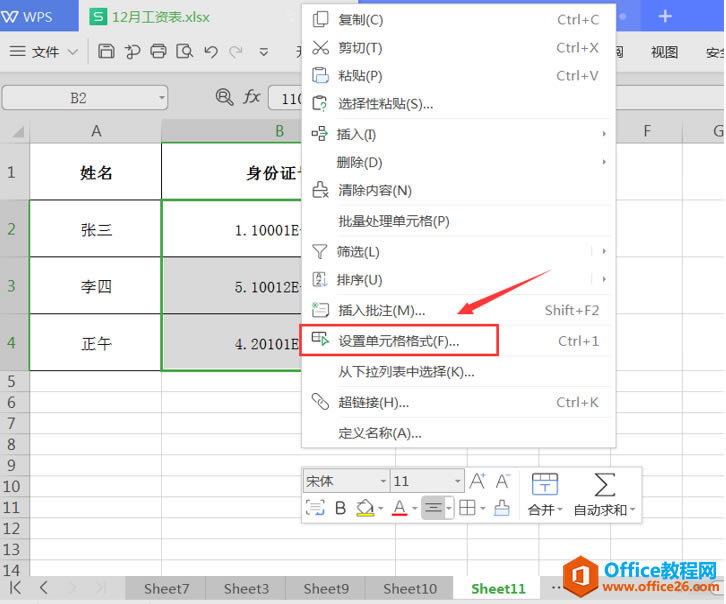 ? ?在【数字】分类中,选择【文本】类型,然后单击右下角的【确认】键关闭单元格格式界面; 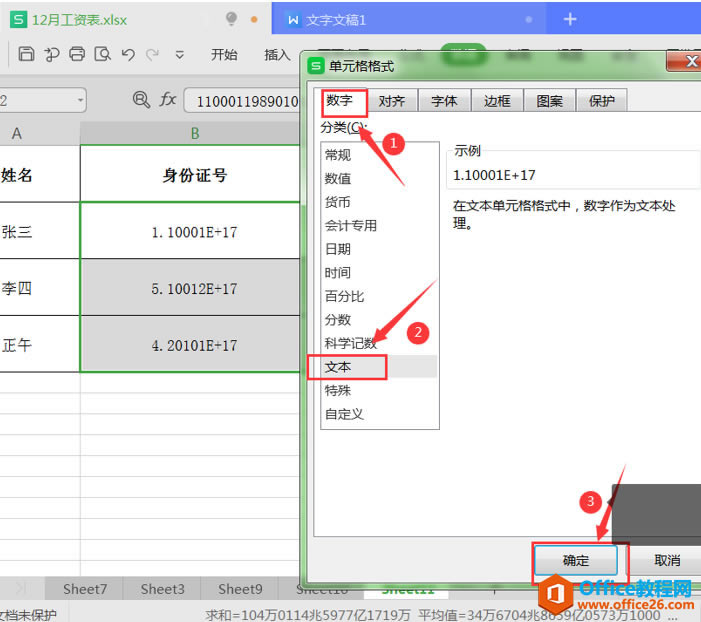 ? ?最后,我们选中设置为文本格式的单元格,双击鼠标左键,就会发现原先被“E+”代替的数字已经全部显示出来了: 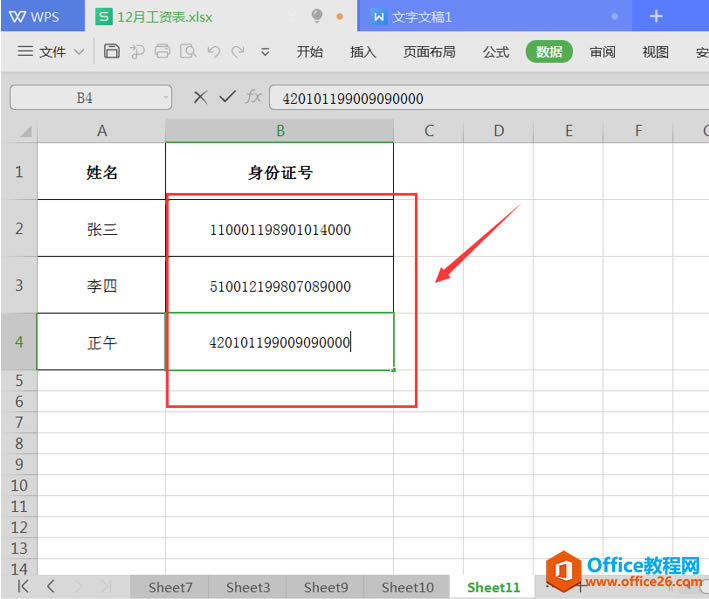 ? ?还有另外一种简单的方法可以使Excel表格中的数字显示完全。 首先,选中需要完全显示数字的单元格; 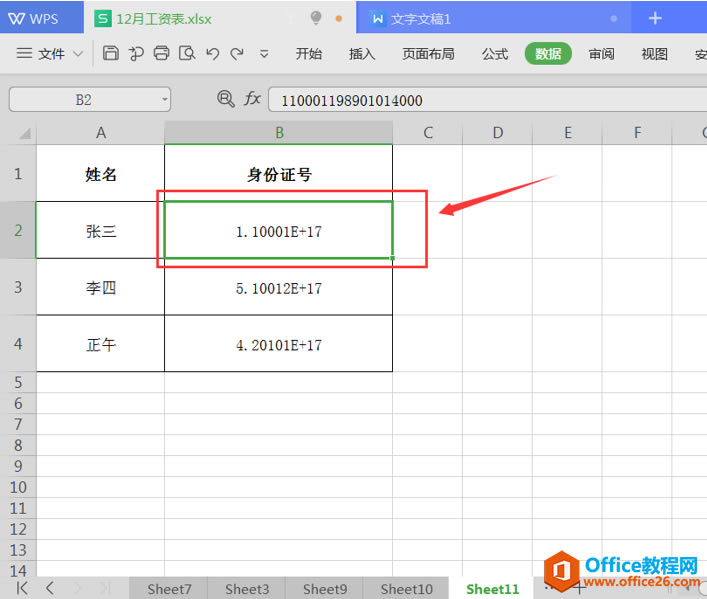 ? ?按鼠标左键双击单元格,在单元格的数字前面输入英文单引号“’”,按“Enter”键确认; 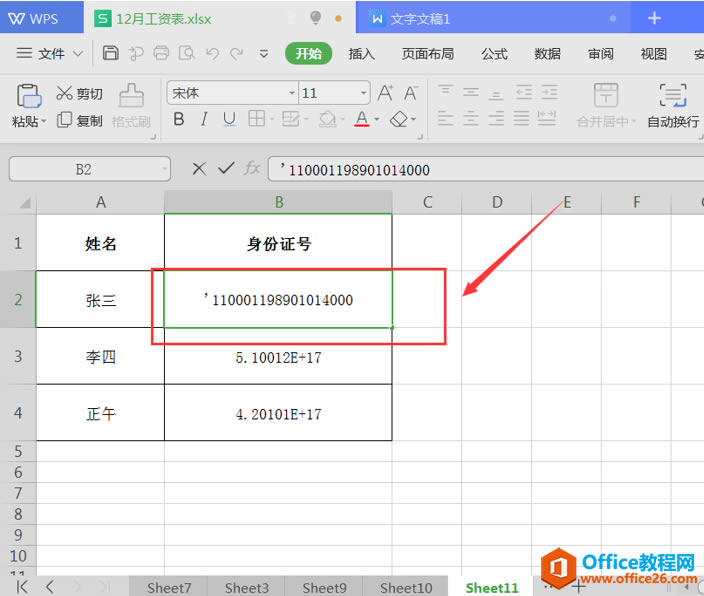 ? ?最后,对剩下的单元格执行同样的操作即可: 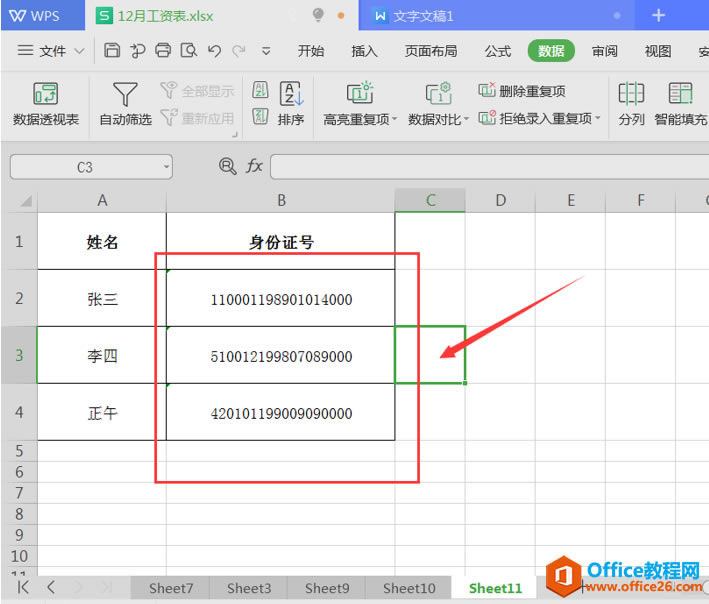 在中国大陆,金山软件公司在政府采购中多次击败微软公司,现的中国大陆政府、机关很多都装有WPS Office办公软件。 |
温馨提示:喜欢本站的话,请收藏一下本站!